Snapchat hat sich durch seine Kurzform-Funktionen zum Teilen von Inhalten einen Namen gemacht. Und die Betonung der Transparenz zwischen den Benutzern ist ein Bonus. Aber können Sie sehen, wann jemand das letzte Mal auf Snapchat aktiv war? Und wie genau ist Snapchats letzte Aktivität? Lass es uns herausfinden.
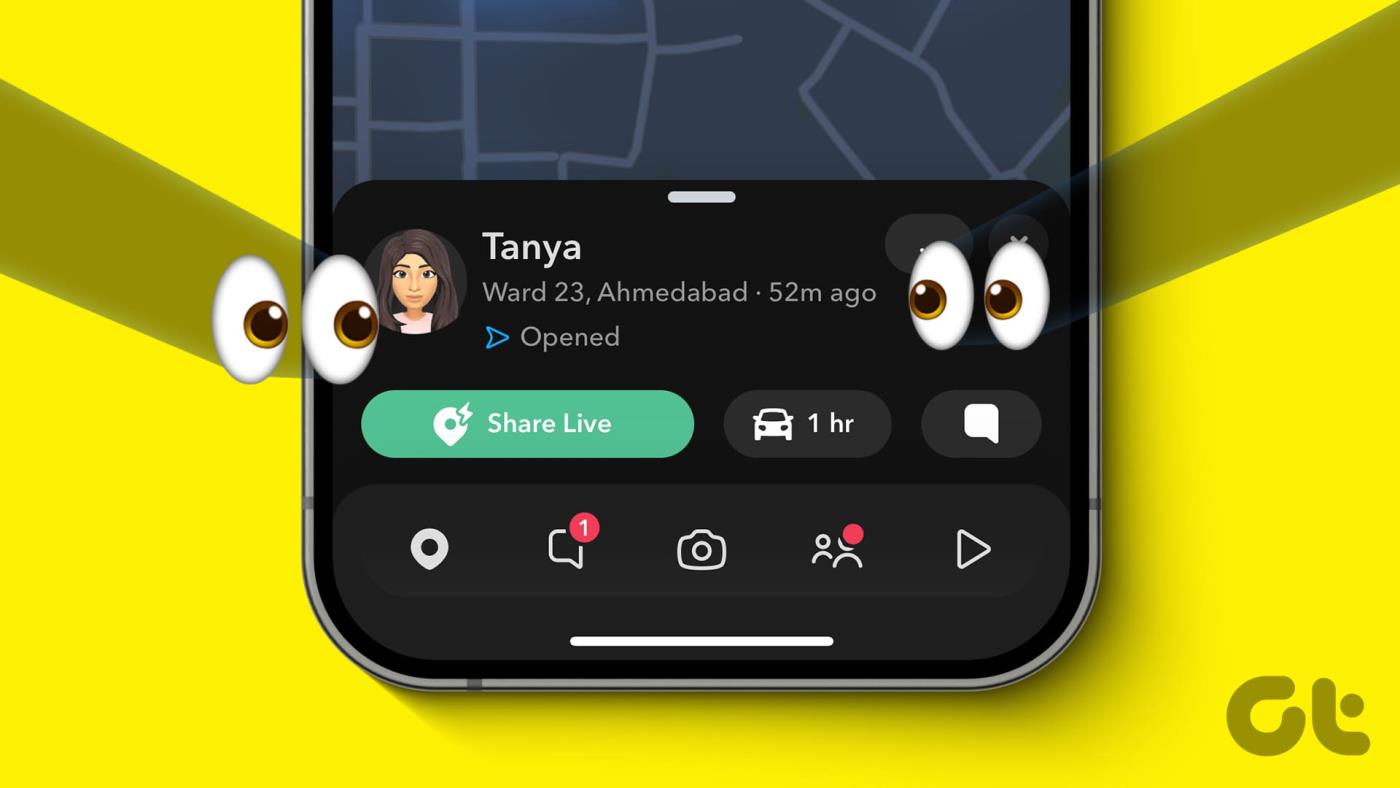
Derzeit gibt es keine direkte Möglichkeit zu sehen, wann jemand das letzte Mal auf Snapchat aktiv war. Sie können jedoch bestimmte Datenschutztools und Snapchat-Funktionen verwenden, um herauszufinden, wann Ihr Freund Snapchat zuletzt verwendet hat. Für weitere Details lesen Sie weiter.
Hinweis : Einige dieser Methoden sind möglicherweise nicht genau und können Ihnen nur einen ungefähren Zeitrahmen geben.
1. Überprüfen Sie die Snap Map
Eine der einfachsten Möglichkeiten herauszufinden, ob jemand auf Snapchat aktiv ist, ist die Verwendung von Snap Maps. Hier erfahren Sie, wann und wo sie zuletzt aktiv waren. Befolgen Sie die folgenden Schritte, um auf Snapchat darauf zuzugreifen.
Hinweis: Möglicherweise wird die genaue letzte Aktivität des anderen Benutzers nicht angezeigt, wenn dieser den Ghost-Modus aktiviert hat .
Schritt 1: Öffnen Sie die mobile Snapchat-App und tippen Sie in den Menüoptionen auf das Kartensymbol.
Schritt 2: Verwenden Sie nun die Snap Map, um den Benutzer zu lokalisieren. Überprüfen Sie dann den Zeitstempel.
Tipp: Sie können auch die Registerkarte „Freunde“ verwenden, um andere Freunde auf der Snap Map zu finden.
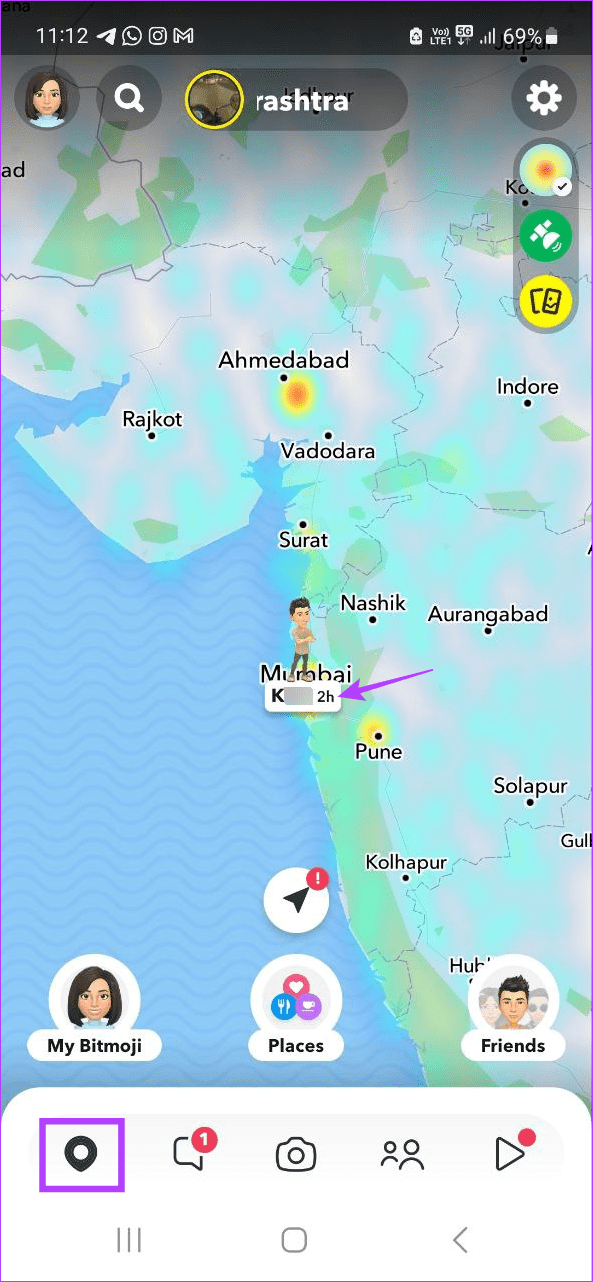
Dadurch erfahren Sie, wann Snap Map zuletzt seinen Live-Standort auf Snapchat gepingt hat, ohne den anderen Benutzer zu benachrichtigen.
2. Verwenden von Story-Benachrichtigungen
Ihr Freund muss auf der Plattform aktiv sein, um eine Geschichte zu posten. Mithilfe der Benachrichtigung über neue Storys können Sie also genau feststellen, wann Ihr Freund zuletzt auf Snapchat aktiv war. Sie müssen jedoch die Story-Benachrichtigung im Einstellungsmenü aktivieren, um diese zu erhalten. Hier erfahren Sie, wie es geht.
Schritt 1: Öffnen Sie Snapchat und tippen Sie oben links auf Ihr Story-Symbol.
Schritt 2: Tippen Sie hier auf das Zahnradsymbol.
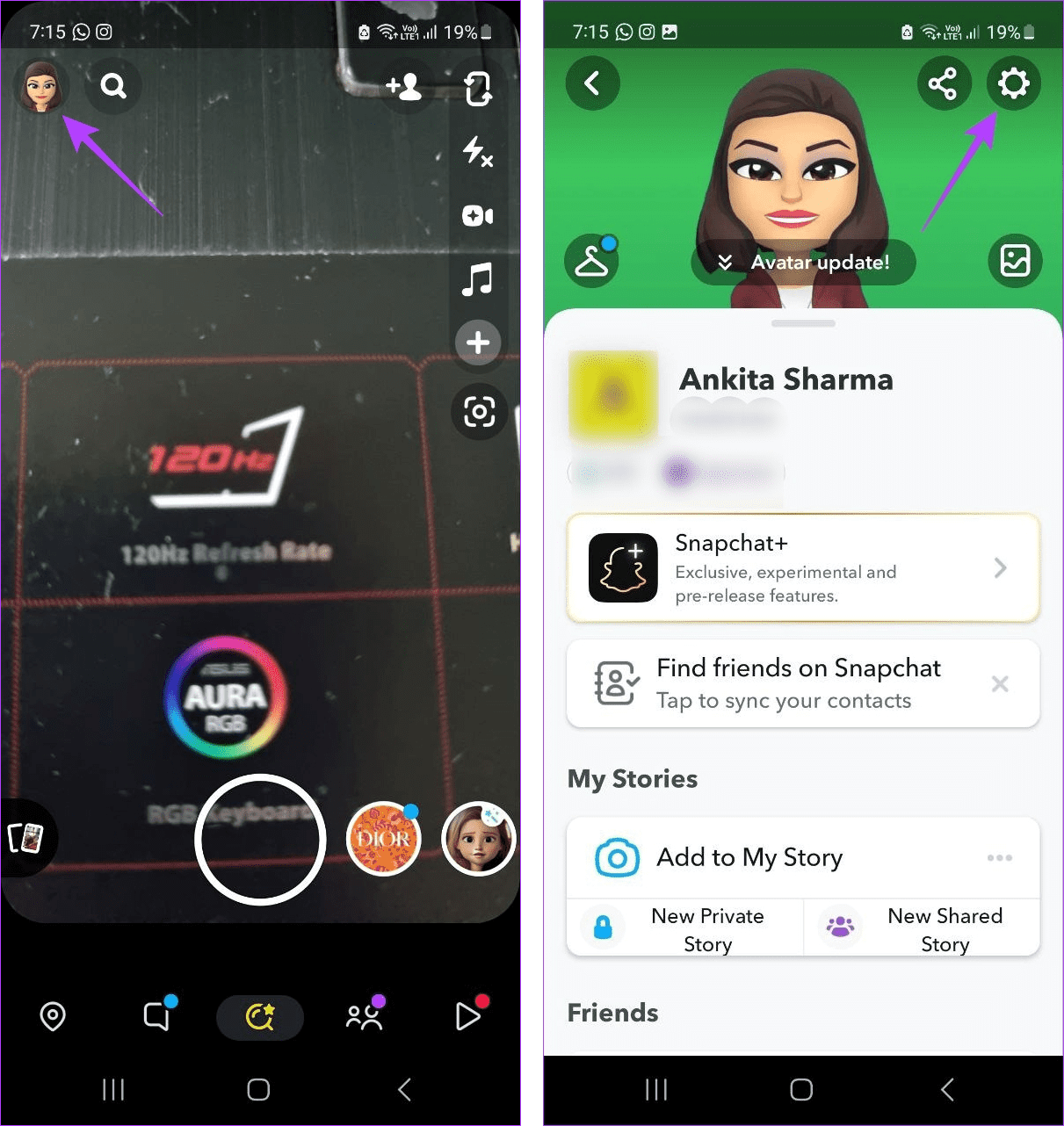
Schritt 3: Scrollen Sie nach unten und tippen Sie auf Benachrichtigungen.
Schritt 4: Wählen Sie hier die Option „Geschichten von Freunden“.

Sobald Sie fertig sind, sollten Sie eine Benachrichtigung erhalten, wenn Ihr Freund eine Geschichte auf Snapchat veröffentlicht. Wenn Sie die Benachrichtigung verpasst haben, schauen Sie direkt in der Story nach, wann sie gepostet wurde, um eine gute Vorstellung davon zu bekommen, wann Ihr Freund zuletzt online war. Hier ist wie.
Schritt 1: Öffnen Sie Snapchat und tippen Sie auf die Registerkarte „Geschichten“.
Schritt 2: Tippen Sie hier auf die entsprechende Story.
Schritt 3: Überprüfen Sie unter dem Namen des Freundes den Zeitstempel, wann die Geschichte gepostet wurde.
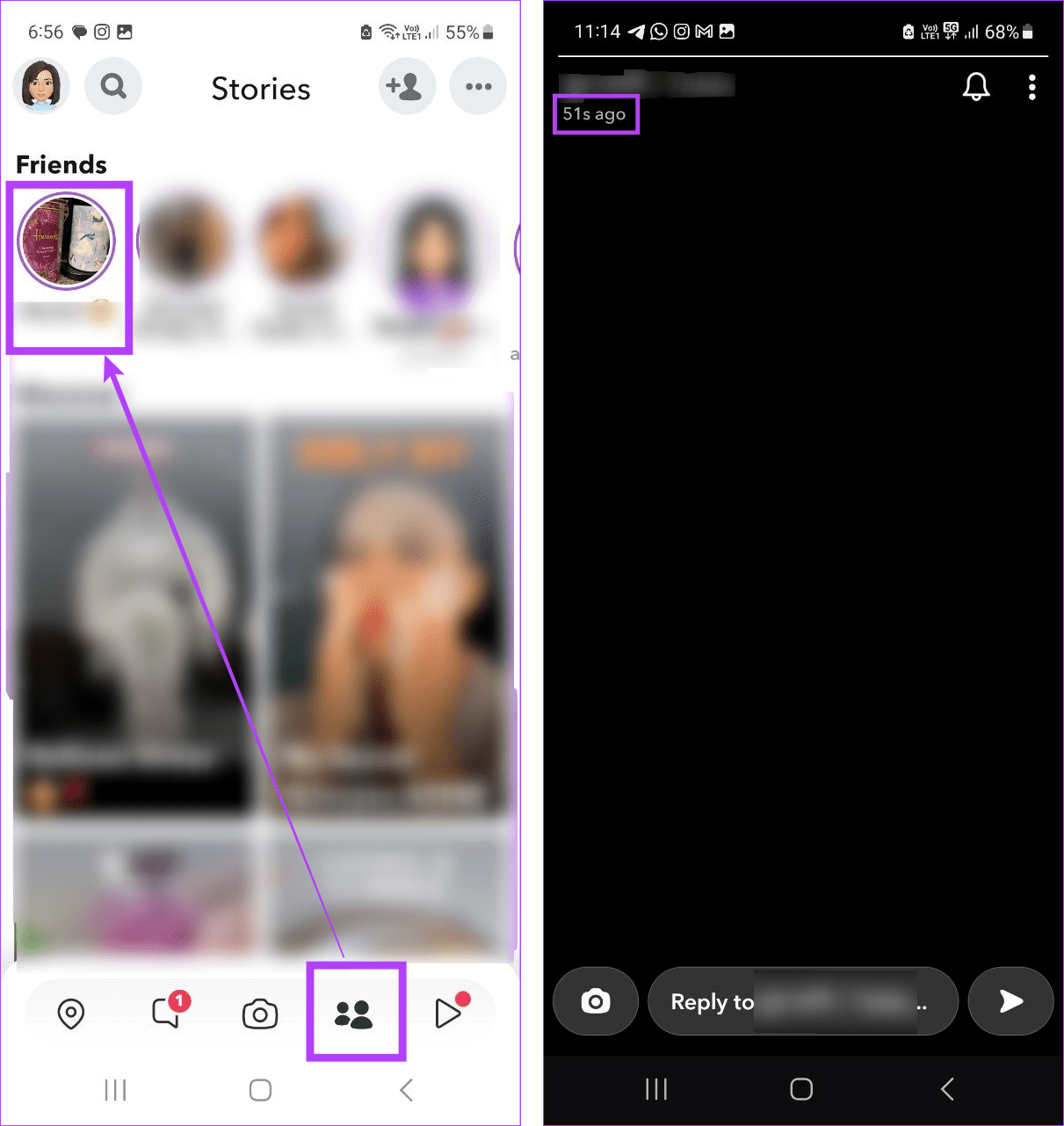
Während Sie auf diese Weise die zuletzt aktive Person ohne Snap Map sehen können, kann der andere Benutzer sehen, dass Sie seine Story angesehen haben.
3. Überprüfung ihres Snap-Scores
Wenn jemand mit anderen Benutzern auf Snapchat interagiert, spiegelt sich dies in seinem Snap Score wider. In gewisser Weise kann man es als den Aktivitätsindikator von Snapchat bezeichnen. Wenn Sie also wissen möchten, wann jemand zuletzt auf Snapchat aktiv war, können Sie sich dessen Snap Score ansehen.
Wenn ihr Snap Score steigt , waren sie kürzlich aktiv und haben mit anderen Benutzern auf Snapchat interagiert.
4. Durch die Verwendung des Chat-Fensters
Wenn Sie kürzlich jemandem eine Nachricht oder ein Snap auf Snapchat gesendet haben, können Sie sich das Chat-Fenster ansehen. Sobald der andere Benutzer aktiv ist und das Chat-Fenster geöffnet hat, zeigt die Aktivstatusanzeige von Snapchat, dass sein Bitmoji in der unteren linken Ecke seinen Höhepunkt erreicht. Sobald sein Bitmoji dann verschwindet, hat der andere Benutzer das Chat-Fenster verlassen, sodass Sie eine Vorstellung davon haben, wann er zuletzt aktiv war.
So überprüfen Sie es auf Snapchat.
Schritt 1: Öffnen Sie Snapchat und tippen Sie auf das Chat-Symbol.
Schritt 2: Tippen Sie hier auf den entsprechenden Kontakt.
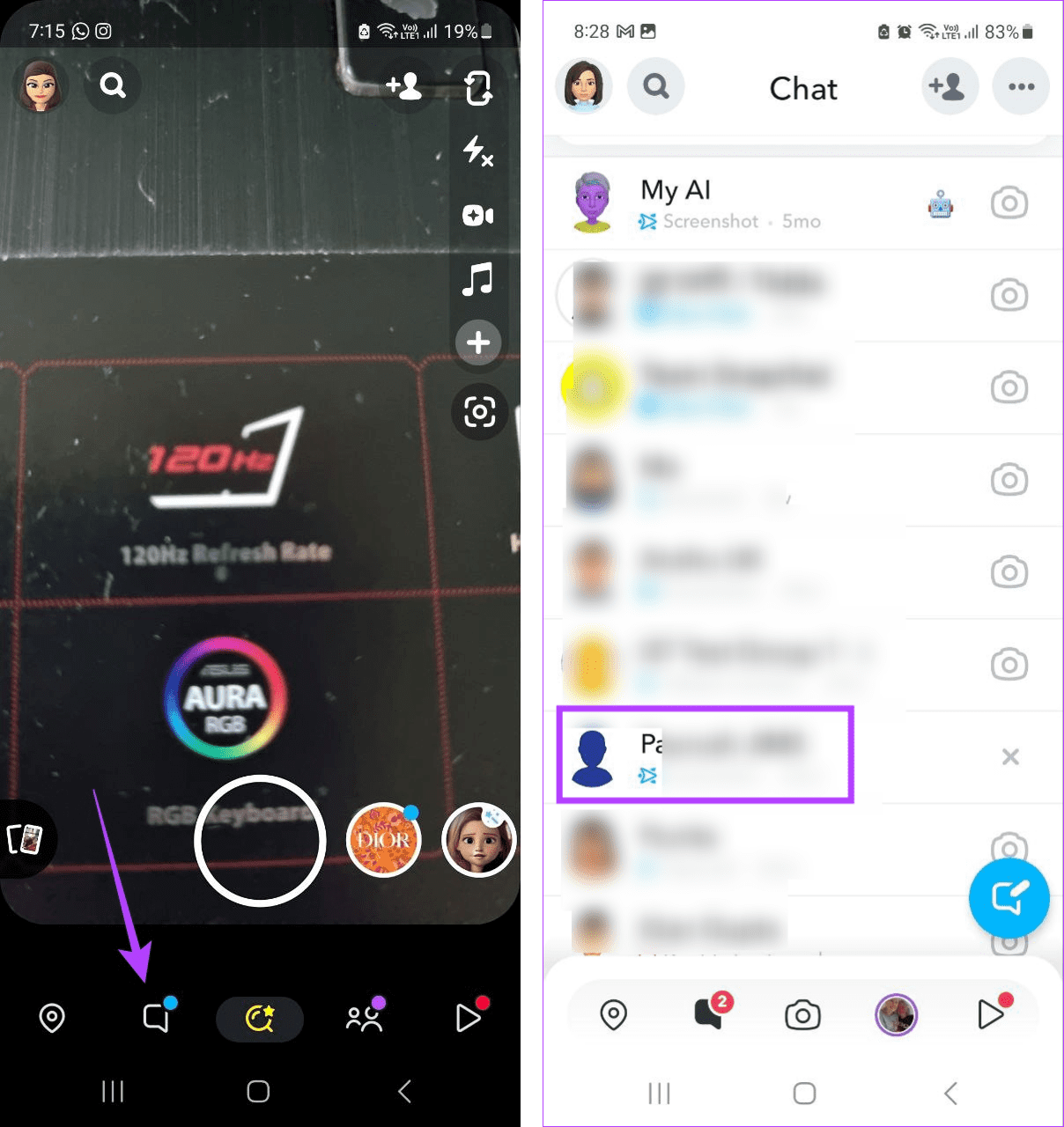
Schritt 3: Sobald sich das Chat-Fenster öffnet, prüfen Sie, ob das Bitmoji Ihres Freundes in der unteren linken Ecke sichtbar ist.
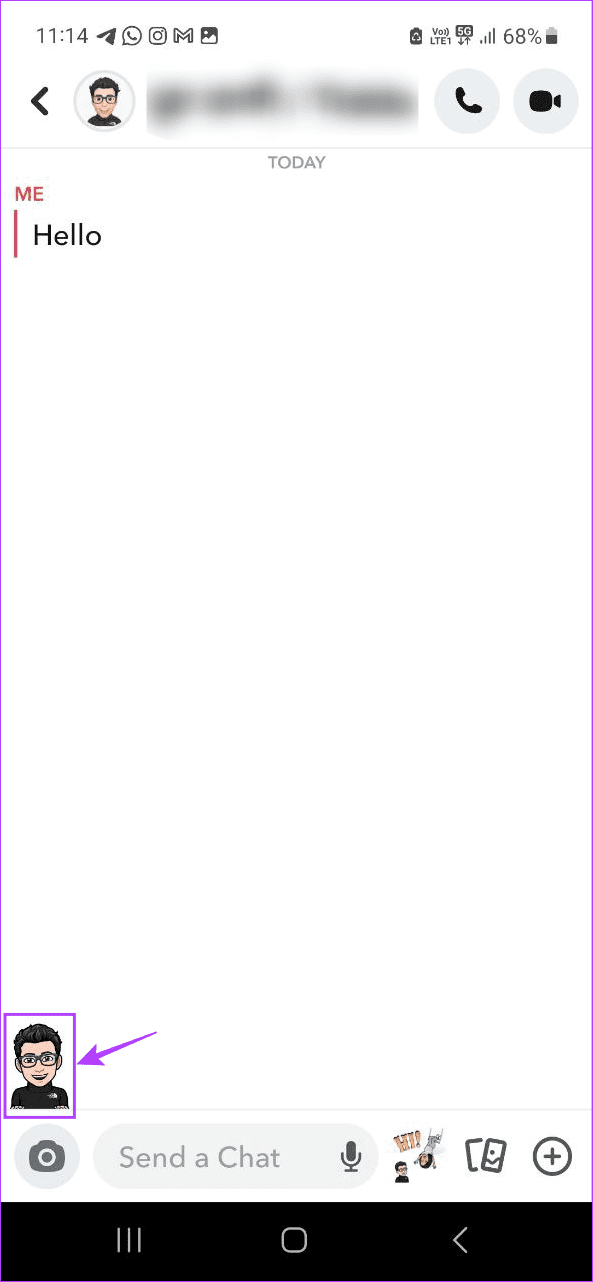
Dadurch wird angezeigt, dass sich Ihr Freund gerade im Chat-Fenster befindet und eine Antwort eingibt, sodass Sie über seinen aktuellen Online-Status auf Snapchat informiert werden.
5. Überprüfen Sie Ihre Story-Ansichten
Jedes Mal, wenn jemand Ihre Story auf Snapchat ansieht, steigen die Aufrufe. Damit können Sie überprüfen, wer Ihre Story angesehen hat und, wenn Sie die Anzahl der Aufrufe verfolgen, wann. Damit können Sie nachvollziehen, wann Ihr Freund das letzte Mal auf Snapchat online war. Befolgen Sie dazu die folgenden Schritte.
Schritt 1: Öffnen Sie die mobile Snapchat-App und tippen Sie auf das Story-Symbol.
Schritt 2: Scrollen Sie nach unten und tippen Sie auf Ihre Story.
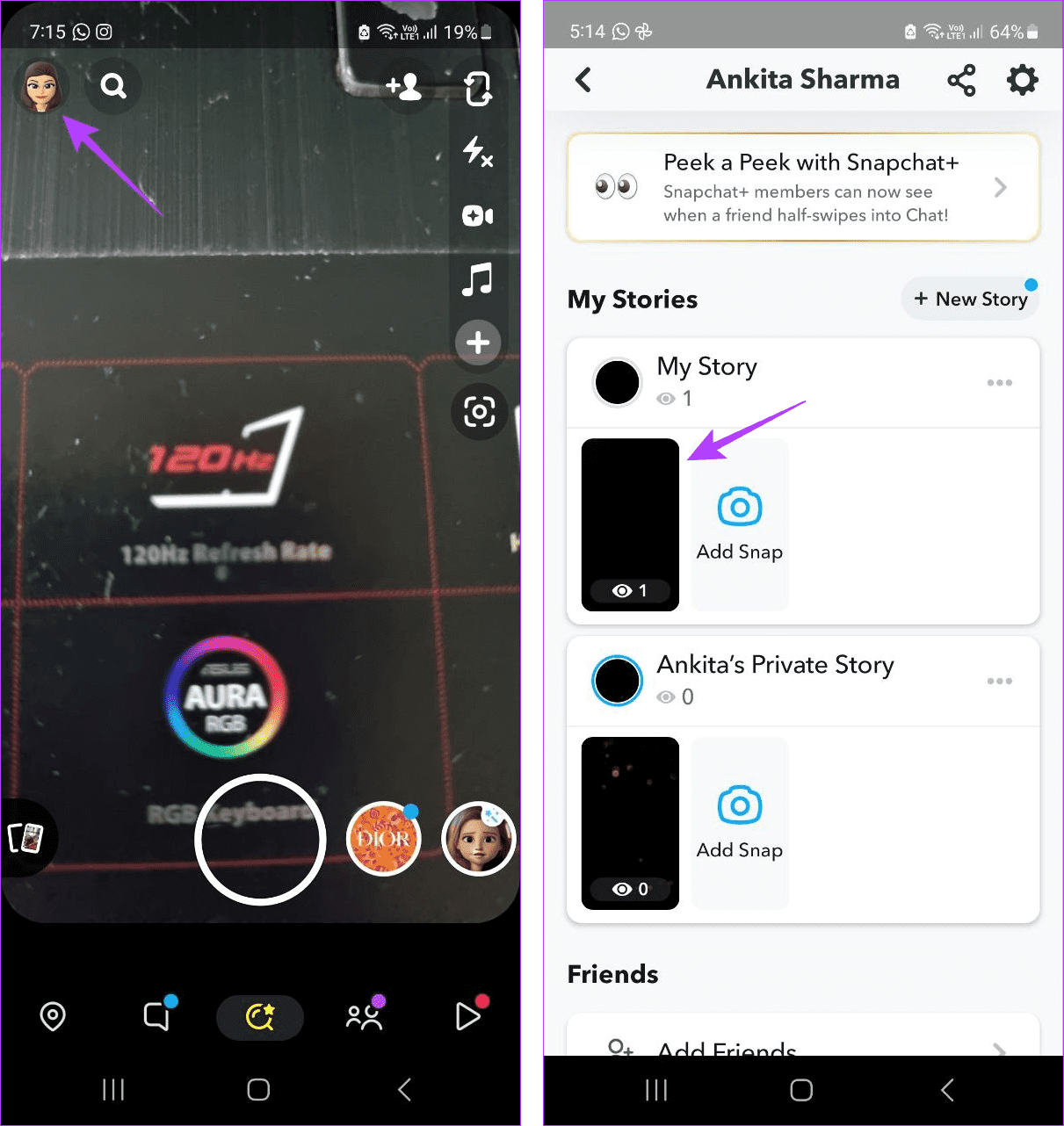
Schritt 3: Tippen Sie hier auf das Symbol „Story-Ansichten“.
Schritt 4: Überprüfen Sie nun, ob Ihr Freund die Geschichte angesehen hat.
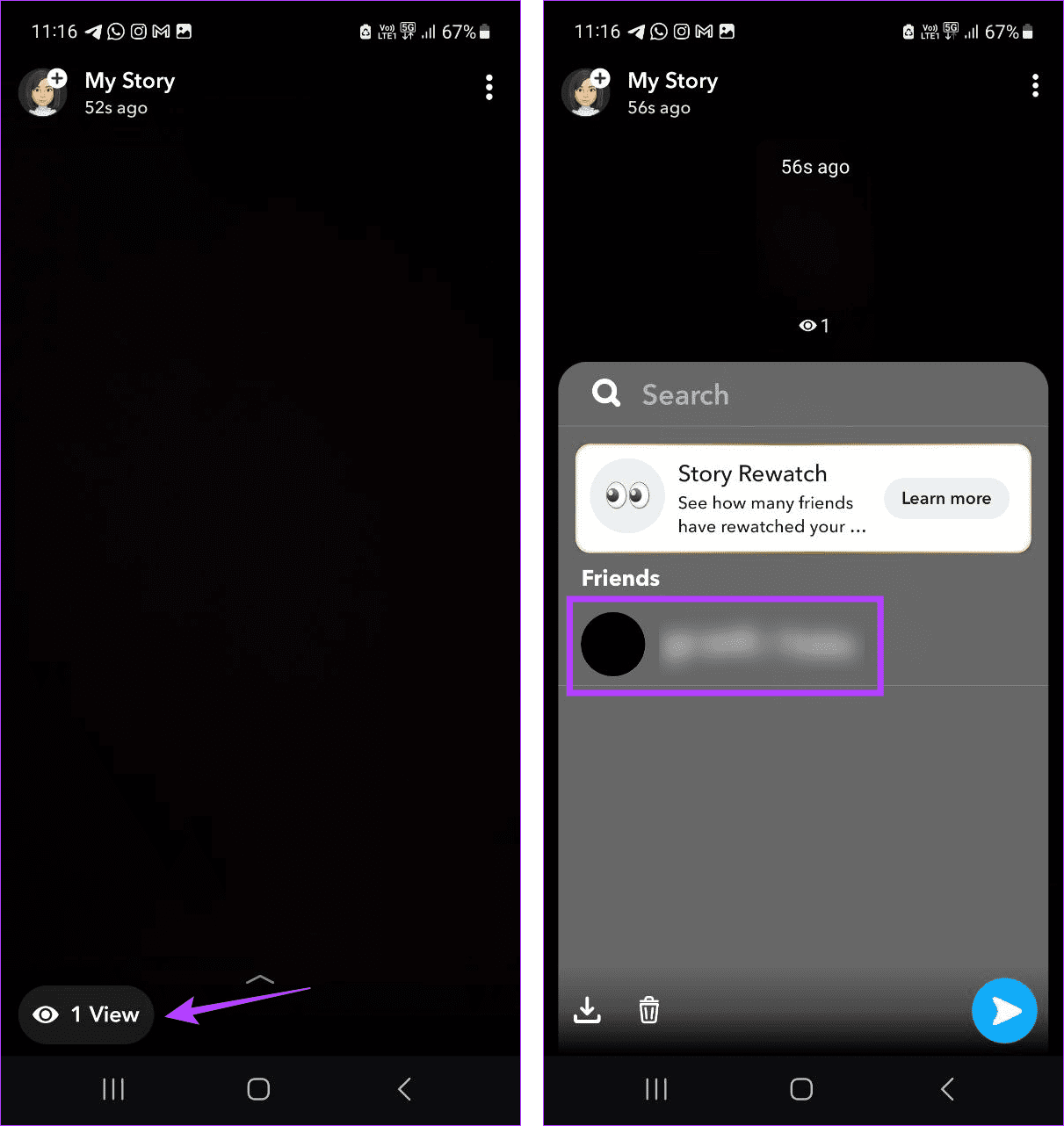
Wenn Ihr Freund Ihre Story kürzlich angesehen hat, bedeutet das, dass er kürzlich auf Snapchat aktiv war.
6. Verwendung des Chat-Zeitstempels
Wenn es eine Weile her ist, seit Sie Ihrem Freund eine Nachricht oder einen Snap gesendet haben, sehen Sie im Chat-Fenster nach, wann es zuletzt geöffnet wurde. Auf diese Weise können Sie herausfinden, wann Ihr Freund das letzte Mal auf Snapchat aktiv war. Hier erfahren Sie, wie es geht.
Schritt 1: Öffnen Sie die mobile Snapchat-App und tippen Sie auf das Chat-Symbol.
Schritt 2: Gehen Sie hier zum entsprechenden Chat und überprüfen Sie den Zeitstempel.
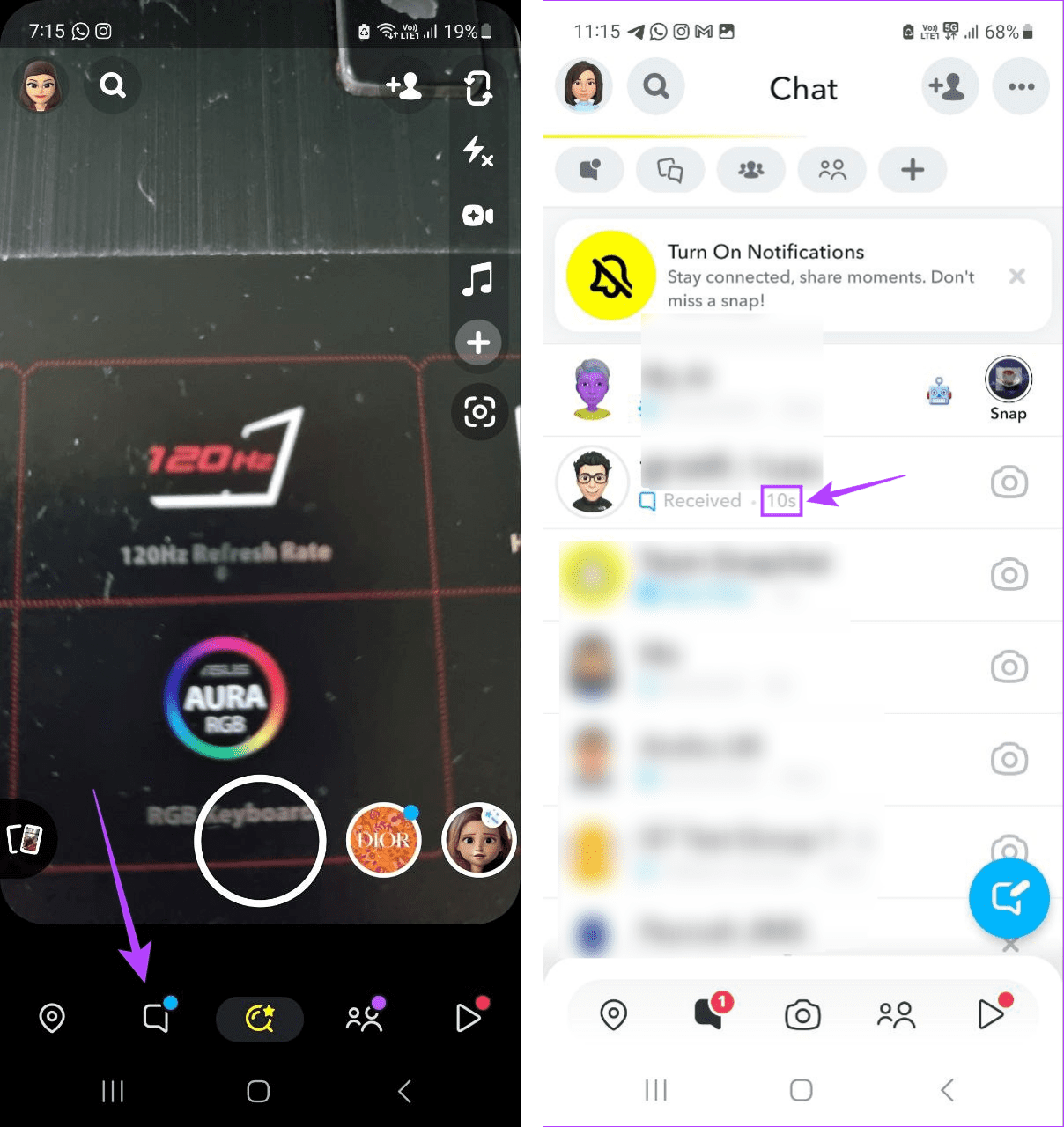
Dadurch erfahren Sie, wann der andere Benutzer Ihren Chat zuletzt gesehen hat, und Sie erhalten eine Vorstellung davon, wann er das letzte Mal auf Snapchat online war.
FAQs zum Überprüfen, wann jemand zuletzt auf Snapchat aktiv war
1. Können andere sehen, ob du auf Snapchat online bist?
Andere können mithilfe der Snap Map-Funktion sehen, wann Sie online sind. Darüber hinaus werden Ihre Ansichten auch sichtbar, wenn Sie einen Chat öffnen oder ihre Story ansehen. Dies kann Ihren Freunden eine Vorstellung davon geben, wann Sie das letzte Mal auf Snapchat online waren.
2. Kann man „Zuletzt gesehen auf Snapchat“ deaktivieren?
Da es keine direkte Option zum Anzeigen der zuletzt auf Snapchat gesehenen Inhalte gibt, können Sie diese Funktion nicht direkt deaktivieren. Wenn Sie jedoch diskret sind, können Sie Snapchat verwenden, ohne dass es jemand merkt.
Siehe „Zuletzt aktiv“ auf Snapchat
Mit der Funktion „Zuletzt gesehen“ erfahren Sie, wann Ihr Freund zuletzt verfügbar war. Wir hoffen, dass Sie anhand dieses Artikels sehen konnten, wann jemand das letzte Mal auf Snapchat aktiv war. Darüber hinaus können Sie über Snapchat auch den Geburtstag Ihres Freundes sehen und so sicherstellen, dass Sie seinen besonderen Tag nie verpassen.

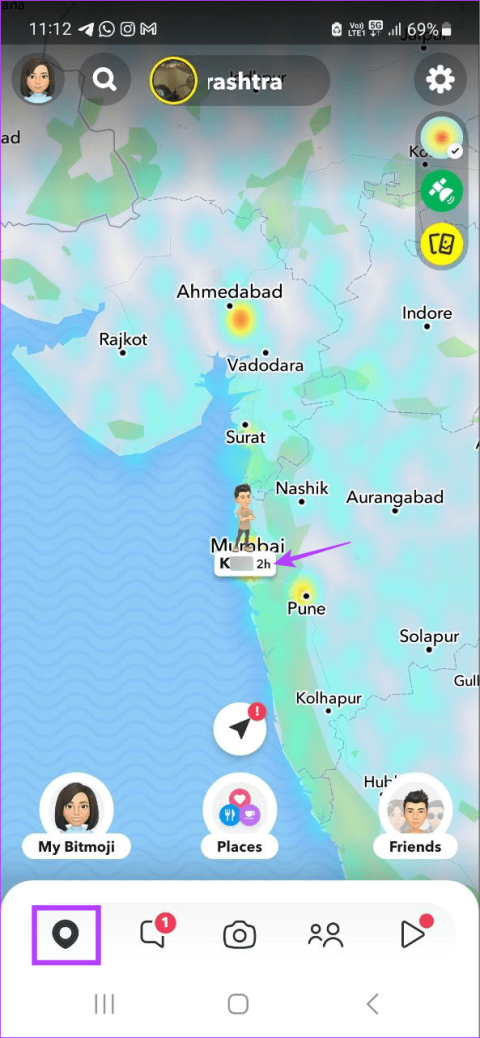
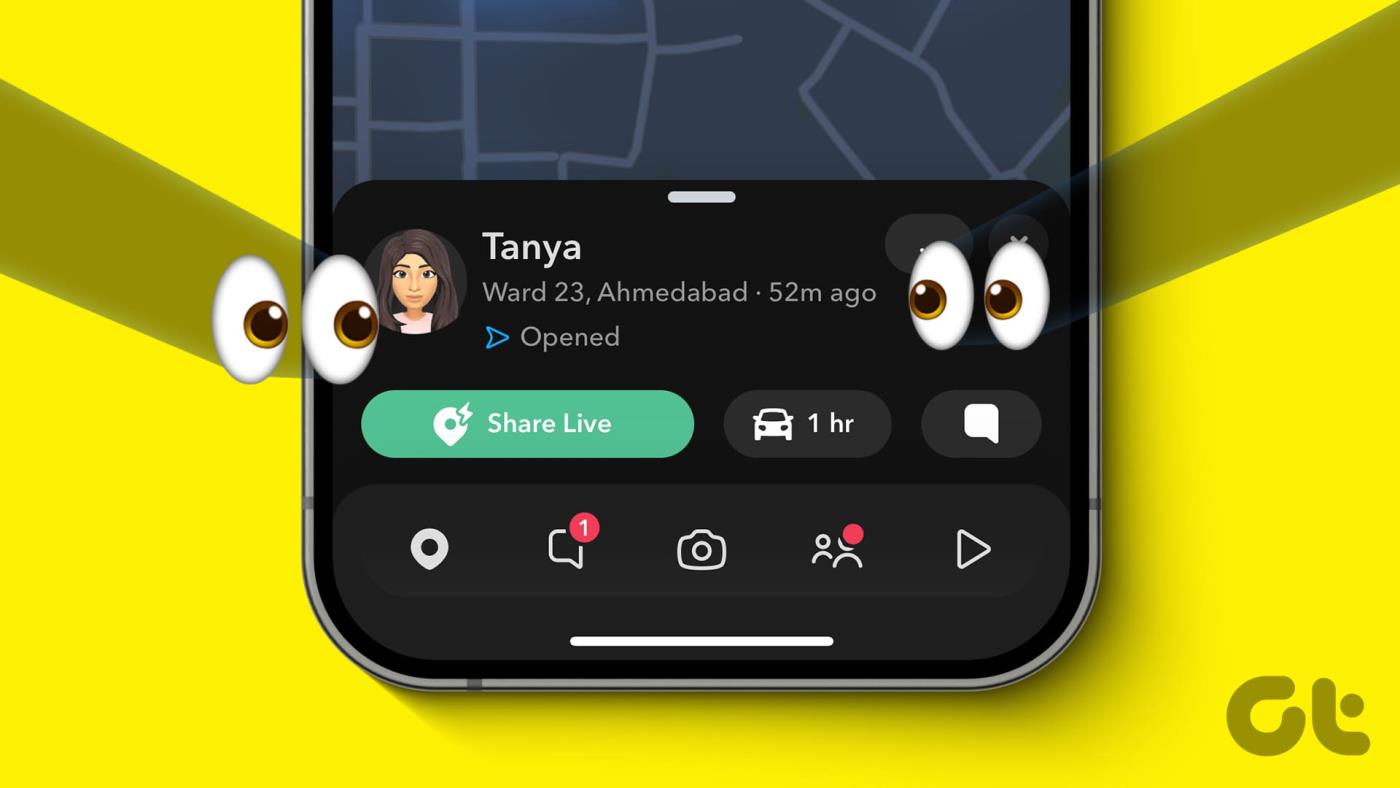
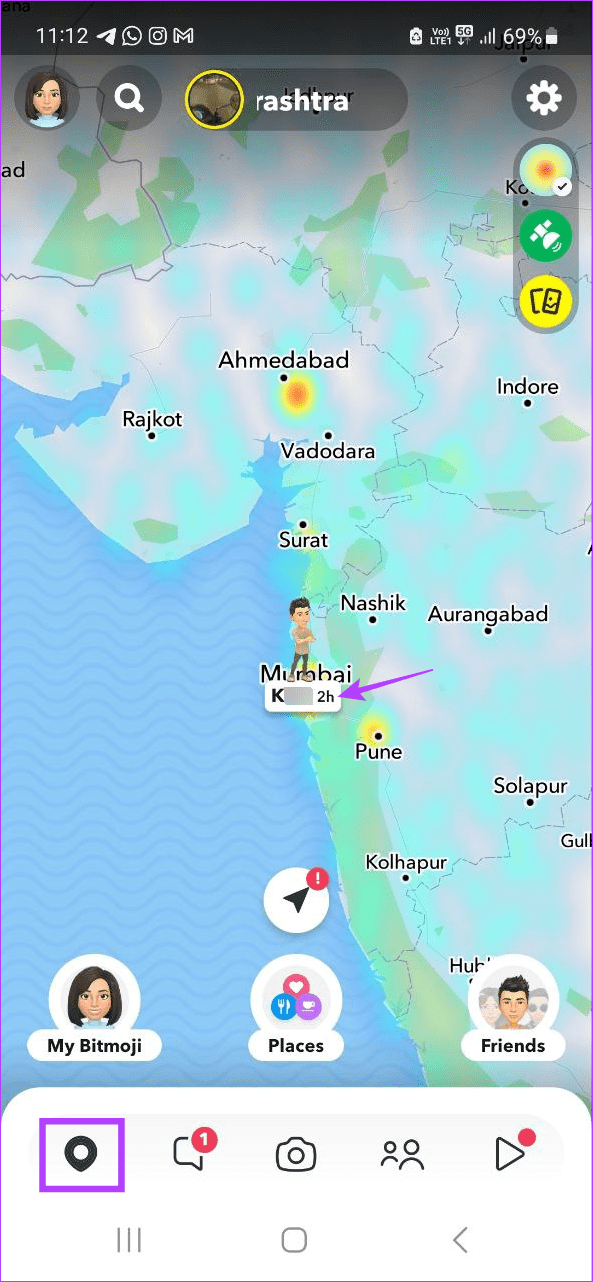
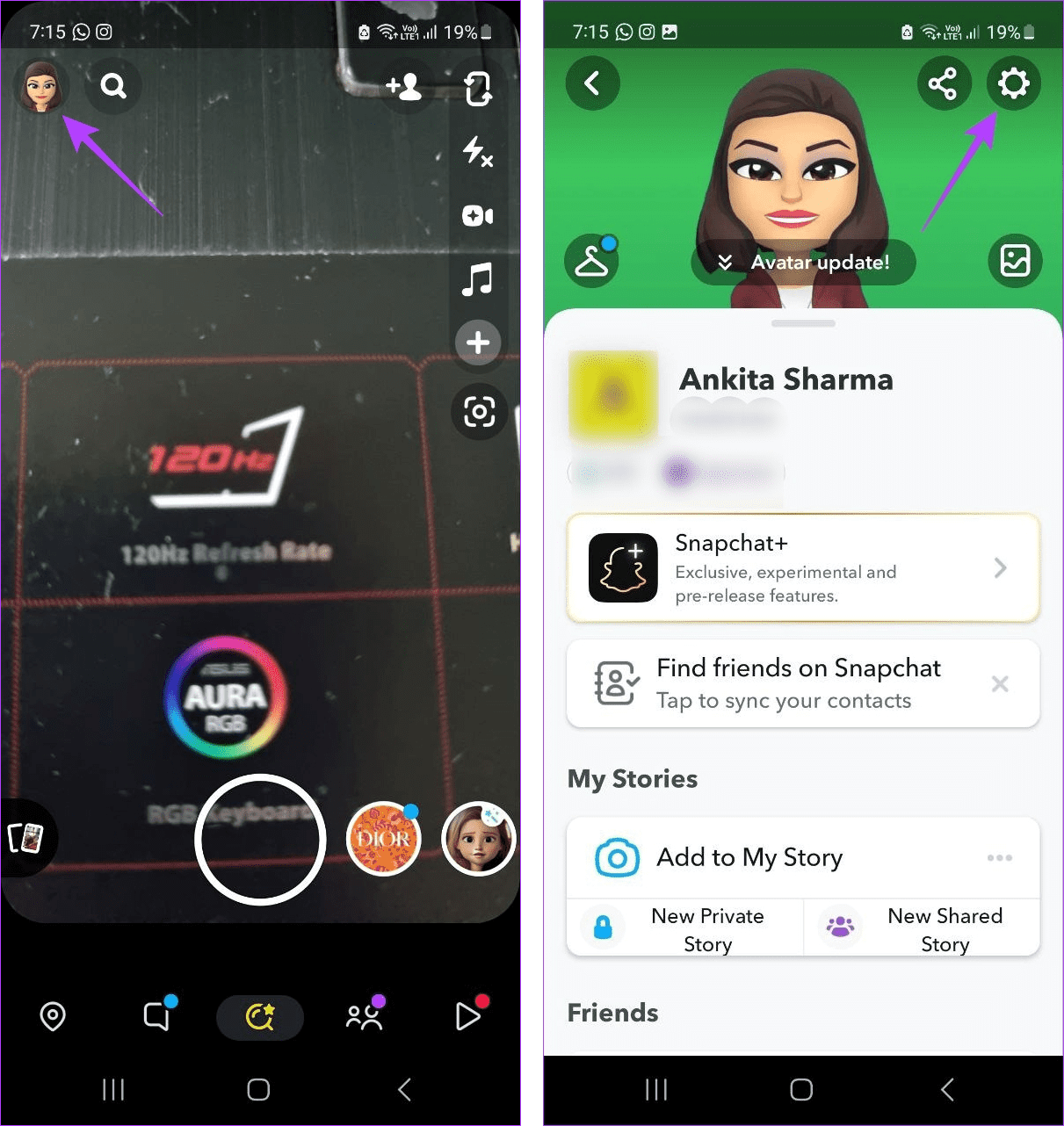

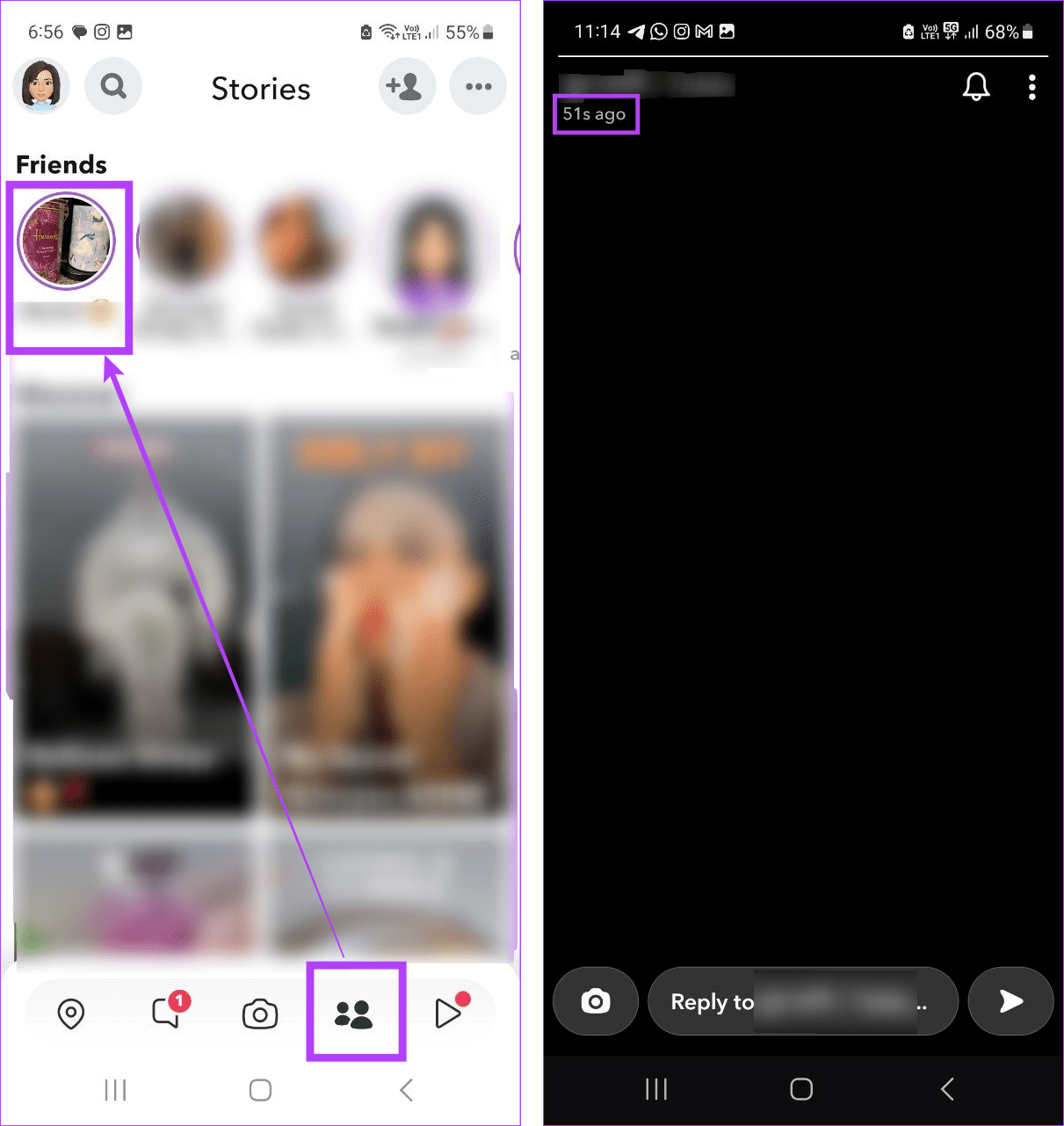
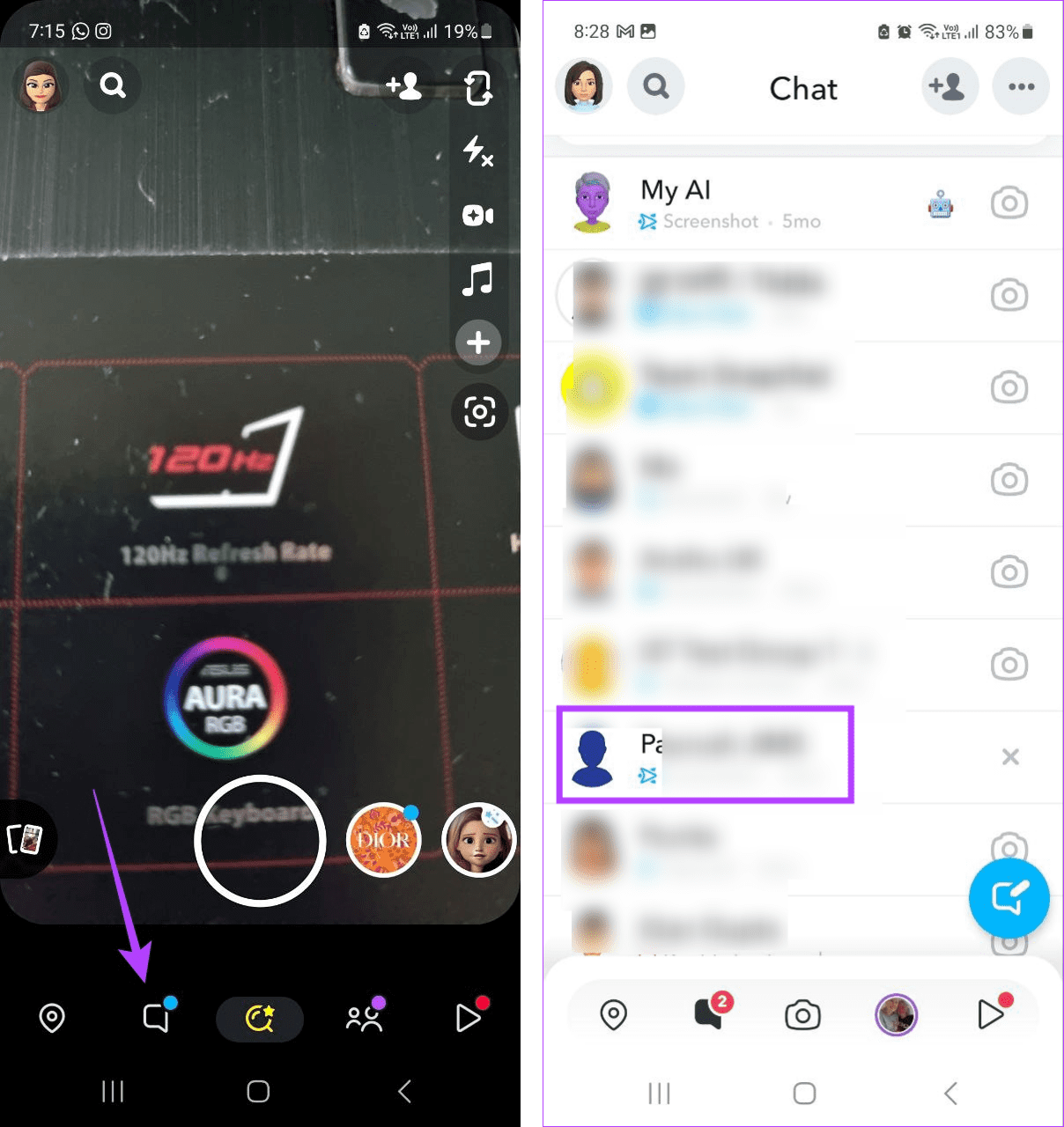
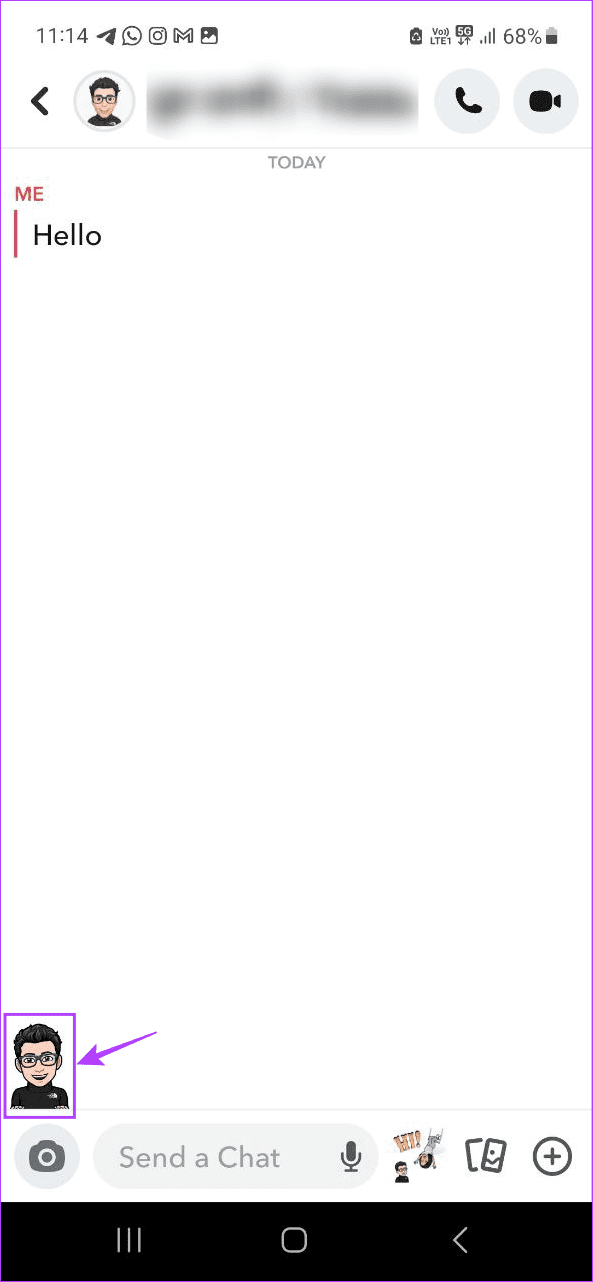
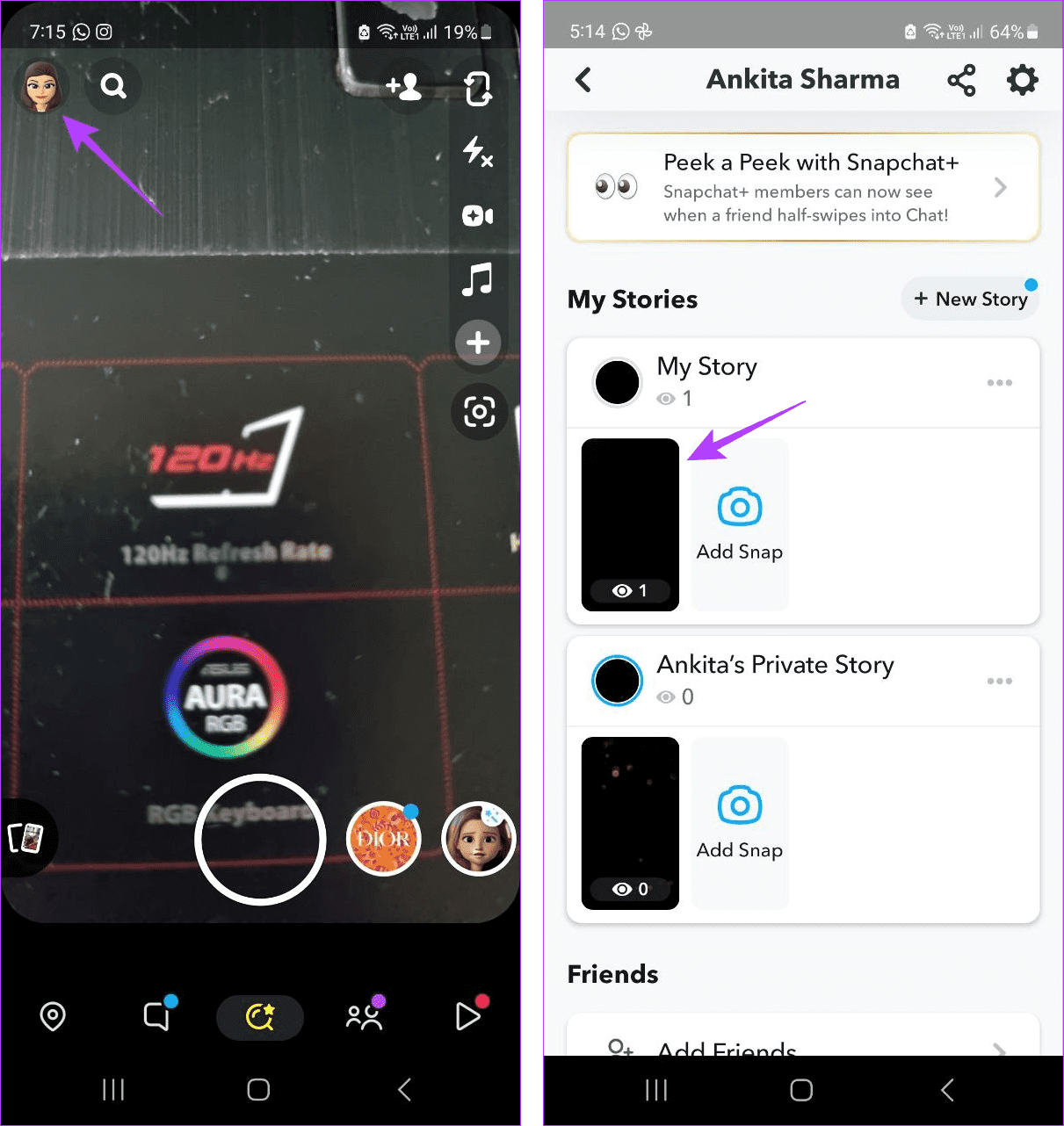
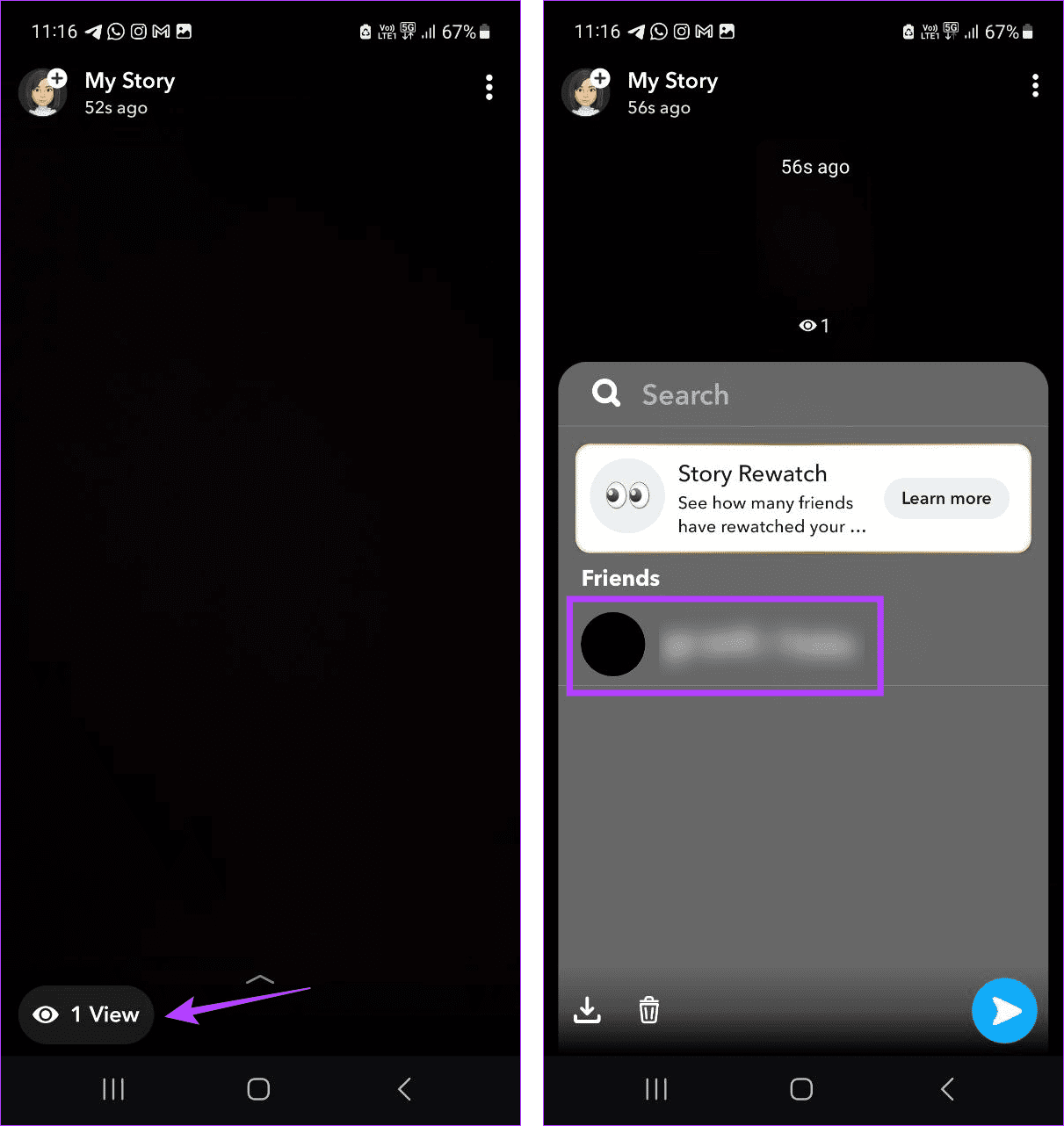
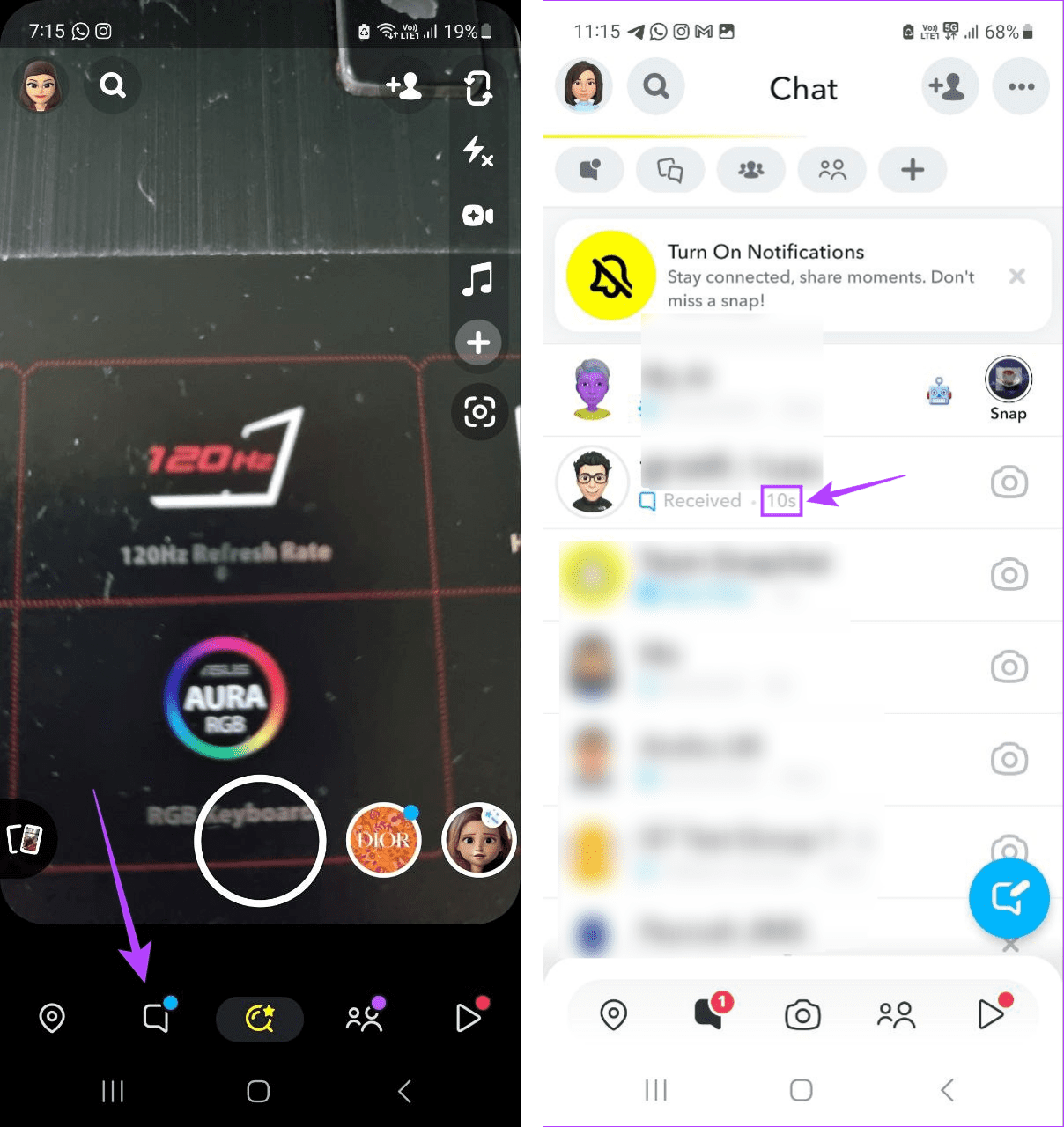


![So deaktivieren Sie Benachrichtigungen in Microsoft Teams [AIO] So deaktivieren Sie Benachrichtigungen in Microsoft Teams [AIO]](https://cloudo3.com/resources8/images31/image-2249-0105182830838.png)





![Bedingte Formatierung basierend auf einer anderen Zelle [Google Tabellen] Bedingte Formatierung basierend auf einer anderen Zelle [Google Tabellen]](https://cloudo3.com/resources3/images10/image-235-1009001311315.jpg)